
Autodesk Shotgun RV 2021(图像序列编辑)
v2021.0.1 附安装教程- 软件大小:1239 MB
- 更新日期:2021-05-07 11:14
- 软件语言:英文
- 软件类别:视频处理
- 软件授权:修改版
- 软件官网:待审核
- 适用平台:WinXP, Win7, Win8, Win10, WinAll
- 软件厂商:

软件介绍 人气软件 下载地址
Shotgun RV
2021提供图像序列编辑功能,您可以通过这款软件编辑序列内容管理音频、视频、图像,方便后期按照您设置的序列剪辑影视资源,现在很多后期工作都是比较复杂和庞大的,如果不清楚剪辑序列就会浪费很多工作时间,所以建立序列还是非常重要的,通过这款Shotgun
RV软件就可以帮助用户在剪辑之前建立序列,您可以将剪辑流程制作为序列,可以设置视频剪辑的开头、阶段、结尾流程,将片段序列添加到各种管道项目连接,让后期剪辑人员可以清楚查看到工作序列流程,从而更方便制作电影,如果你需要这款软件就下载吧!
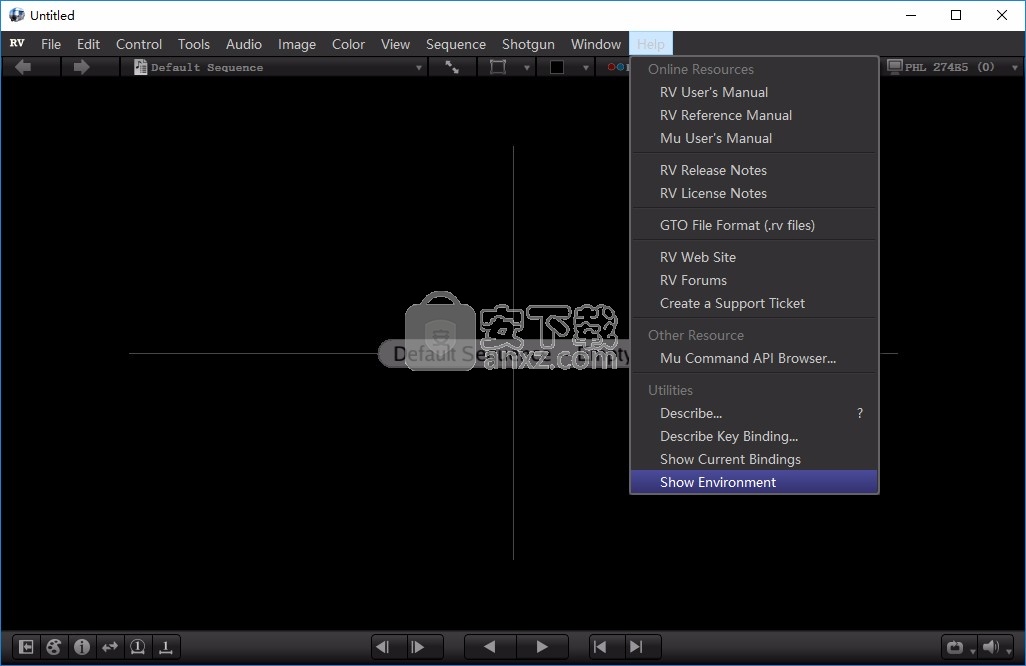
软件功能
RV及其配套工具RVIO和RVLS的创建是为了支持需要可靠,灵活,高性能的工具来审查图像序列,电影文件和音频的数字艺术家,导演,主管和制作人员。
RV外观简洁明了,旨在让用户尽可能简单直接地加载,播放,检查,导航和编辑图像序列和音频。RV的高级功能不会使外观混乱,但可以通过丰富的命令行界面,大量的热键和和弦以及智能拖放目标来使用。RV可以进行广泛的定制,以集成到专有管道中
快取
如果图像序列太大而无法直接从磁盘快速播放,则可以使用RV的区域缓存将它们缓存到系统内存中。如果您正在播放像大型H.264 QuickTime电影这样的压缩电影,则可以使用RV的超前缓存来平滑播放,而不必缓存整个电影。
源和层
RV使您可以选择将媒体(图像序列或音频)作为Source或Layer加载。源是被添加到RV会话的默认序列末尾的新序列或电影。添加源是在RV中构建编辑的最简单方法。层是RV与相关媒体关联的方式,例如,可以将与EXR序列一起的音频剪辑添加为一层,以便其与序列一起播放。图层使将序列与关联的音频片段串在一起非常简单-可以将每个电影或图像序列添加为源,并添加相应的音频片段作为层(请参见上面的声音文件命令行示例)。RV的立体显示功能可以将源中的前两个图像层解释为左视图和右视图。
Shotgun视图
RV提供了三个默认视图,并可以创建自己的视图。所有会话具有的三个是“默认序列”(默认序列),它按顺序显示所有源;“默认堆栈”(显示所有源彼此堆叠);以及“默认布局”(默认布局),所有源均排列在一个目录中。网格(或您自己设计的列,行或任何其他自定义布局)。除了默认视图之外,您还可以创建任意数量的“源”,“序列”,“堆栈”和“布局”。有关创建和管理自己的视图的过程的信息,请参见5。
标记和导航
可以标记RV的时间轴(点击TAB或F2以显示它),以使在RV会话中轻松导航。RV可以自动标记序列边界,但是您也可以使用``m''键在时间轴上的任何位置放置标记。标记了会话后,您可以使用热键快速导航时间线,例如,“ control +向右箭头”(在Mac上为“ command +向右箭头”)会将输入/输出点设置为下一对标记,因此您可以在时间轴的那一部分上循环播放。如果未设置标记,那么许多导航选项会将源之间的边界解释为“虚拟标记”,因此,即使没有标记,您也可以轻松地从一个源转到下一个源,等等。
颜色
RV提供了对颜色管理的精细控制。本手册的后续部分介绍了RV颜色管道和选件,其中包含大量的技术细节。RV支持每个源的文件LUT和CDL,以及整个显示LUT以及完全可自定义的“源设置”功能(在RV参考手册中进行了描述)。但是,对于基本操作,您可能会发现内置的硬件转换可以完成您需要的一切。一个常见的示例是播放QuickTime影片,该影片具有sRGB烘焙以及存储为线性浮点的EXR序列。RV可以使用菜单命令Color-> sRGB将QuickTime带入线性空间,然后可以使用菜单命令View-> sRGB将整个会话显示到监视器。
可以通过以下方式将LUT加载到RV中:通过File-> Import菜单并在命令行上使用-flut,-llut,-dlut和-pclut选项将它们拖放到RV窗口中。类似地,可以通过File-> Import菜单并在命令行上使用-fcdl和-lcdl选项将CDL拖放到RV窗口中,从而将它们加载到RV中。
软件特色
一、RV是SHOTGUN平台的一部分
1、查看混合的分辨率,格式和帧频。
2、开箱即用的更好性能与改进的默认缓存设置。
3、在桌面或剧院中的上下文中查看。
二、协作,比较,转码
1、享受来自世界任何地方的注释和同步审阅。
2、用抹布,A / B或平铺的接触纸比较拍摄的照片。
3、使用OCIO加载颜色配置文件,执行交互式颜色调整,查看最终图像。
4、转码帧,电影和音频格式。
三、轻松整合
Qt 5上的可编写脚本的界面。
利用Python的丰富命令行和可扩展性选项。
每个版本都内置了SDI播放支持(AJA,Blackmagic),无需许可证。
四、加快评论和迭代速度
1、减少预算和时间表,减少创造性的停机时间。
2、与Maya和Photoshop等工具集成,以使艺术家专注于创建应用程序内。
3、强大的注释可简化评论并快速,清晰地提供反馈。
安装方法
1、打开Windows-release.msi软件直接安装,点击next
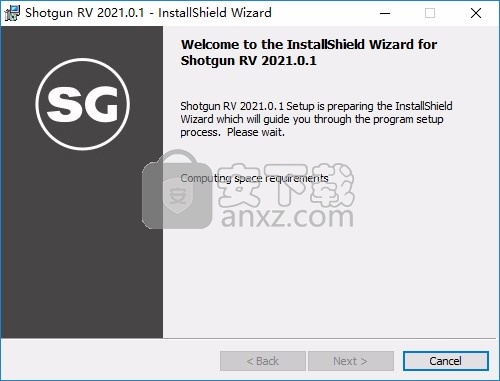
2、设置软件的安装地址C:\Program Files\Shotgun\RV-2021.0.1\
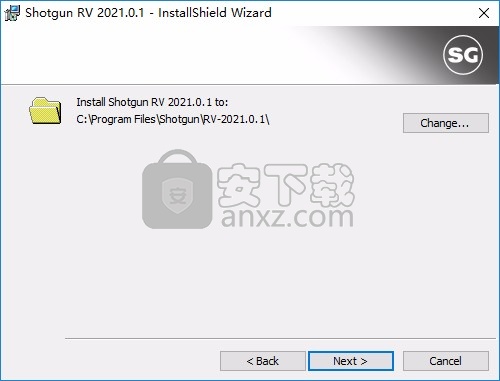
3、提示安装准备界面,点击install
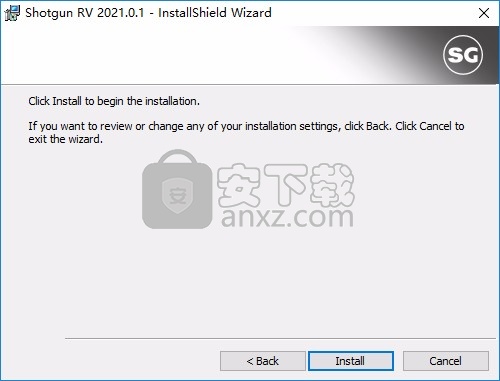
4、提示软件的安装进度条,等待安装结束
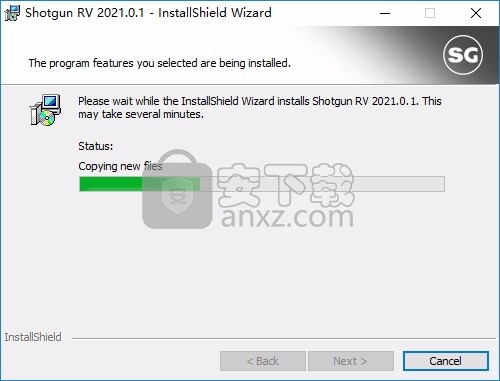
5、软件已经安装结束,点击finish结束安装
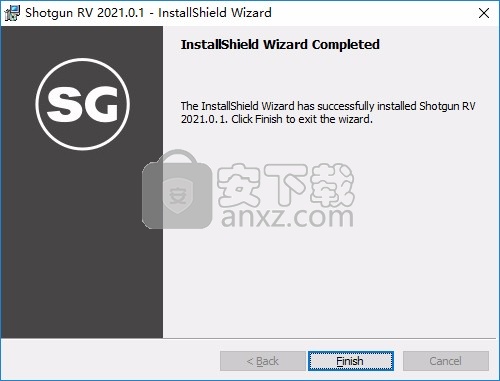
方法
1、首先打开一次软件,在桌面启动Shotgun RV 2021.0.1,选择我有许可证,然后关闭软件
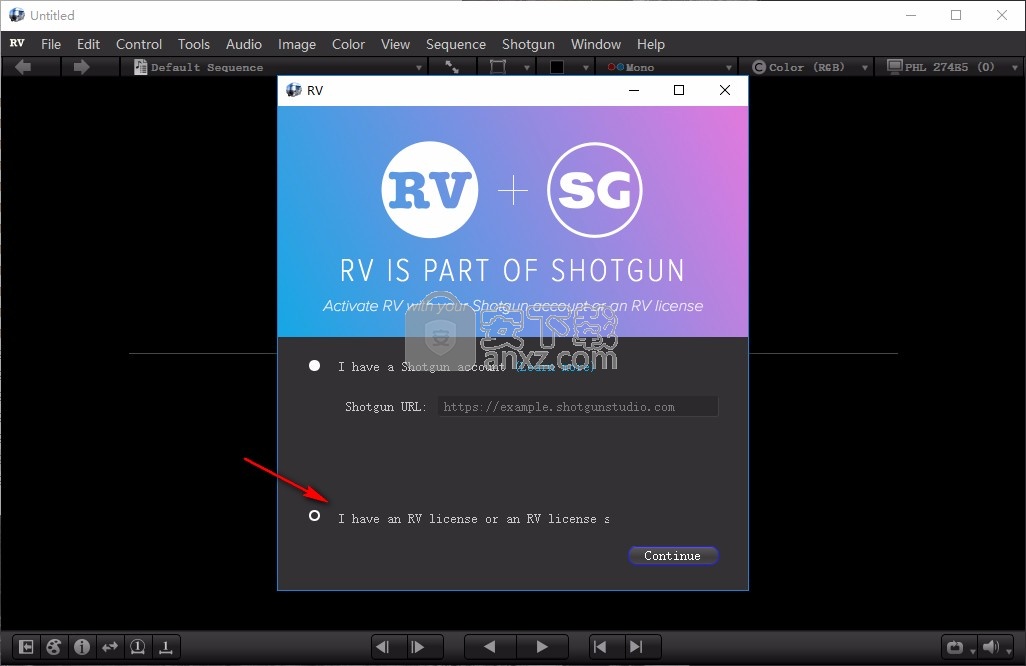
2、在软件的安装地址打开tli.exe查看物理地址

3、复制你电脑的物理地址,不要关闭这个界面
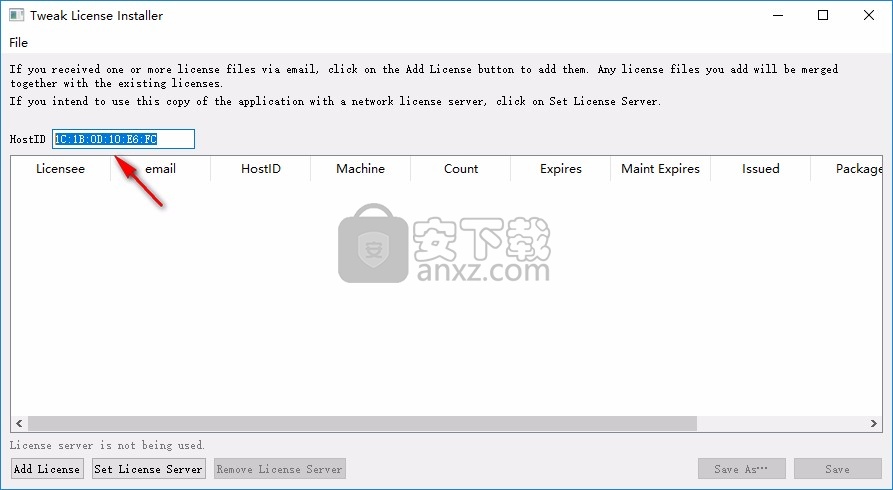
4、进入Crack文件夹,管理员身份启动注册机
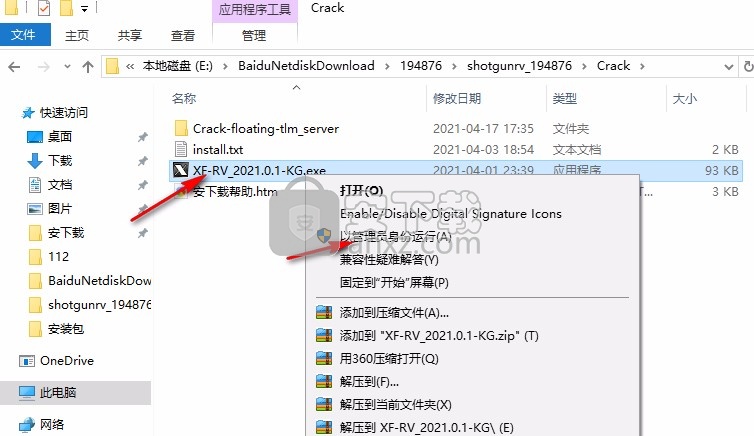
5、在顶部粘贴您复制的物理地址,点击 Generate License会生成一个许可证
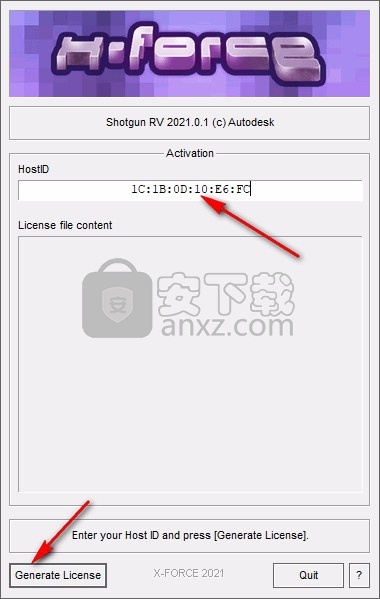
6、生成的许可证就是license.gto
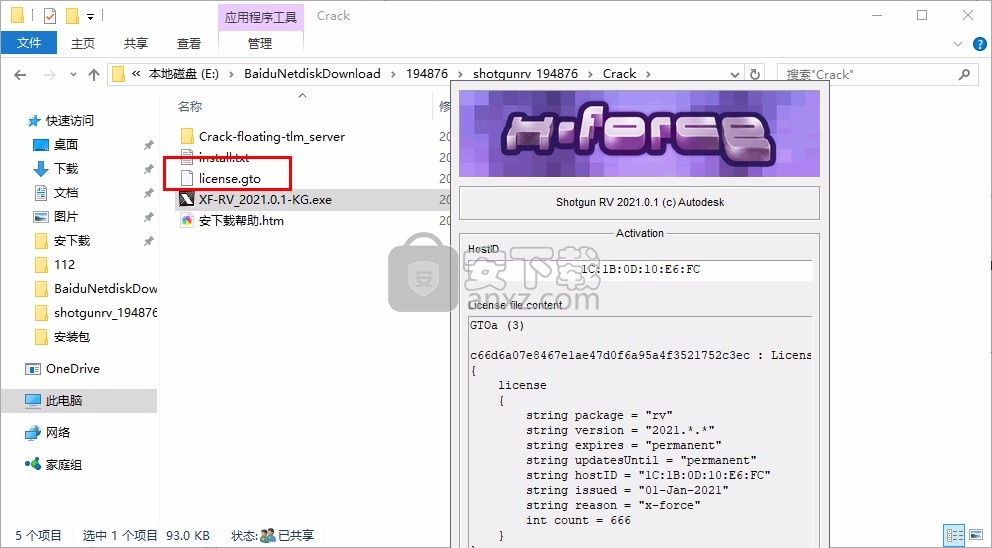
7、点击add license按钮将license.gto添加到界面,点击save保存
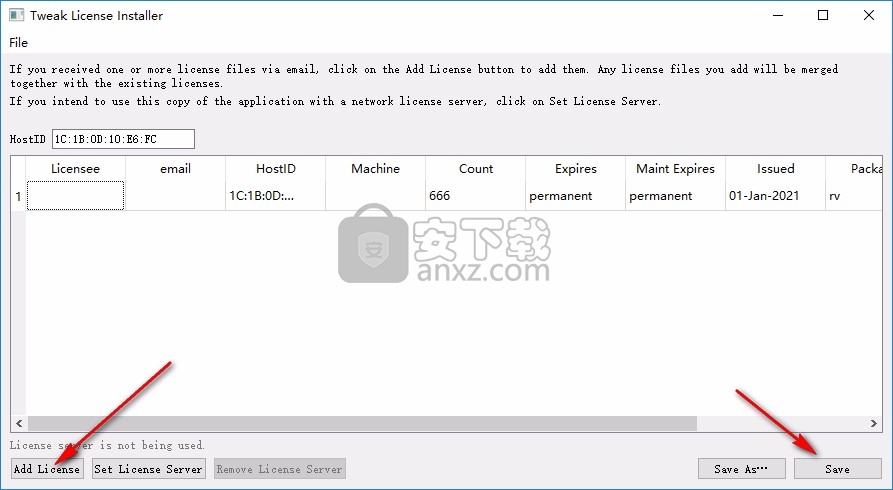
8、现在许可证已经配置完毕,可以打开Shotgun RV 2021.0.1正常使用
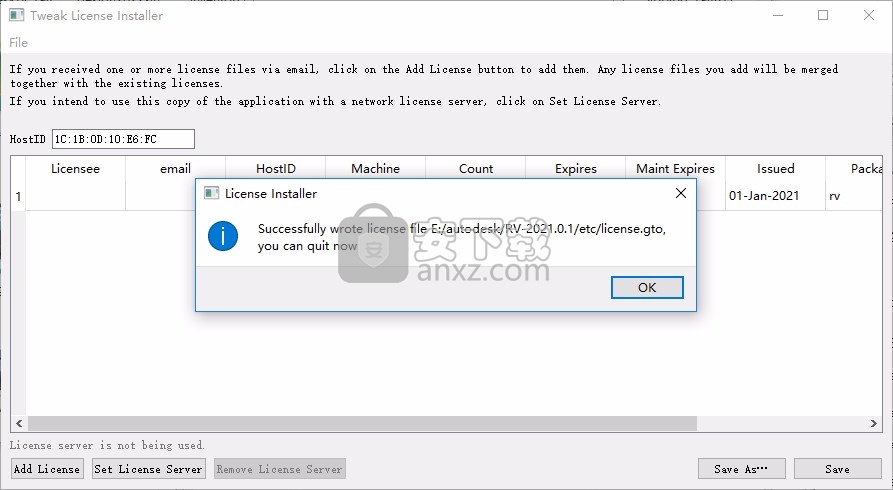
9、现在打开软件就不会提示许可证激活界面
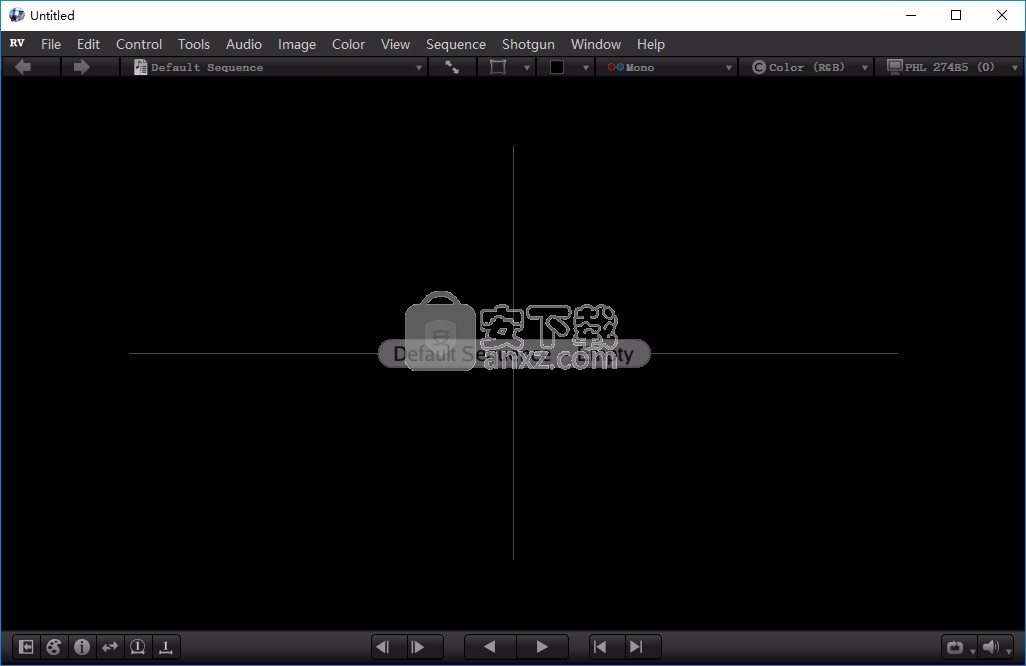
10、音频、视频、图像都可以在软件上开始处理
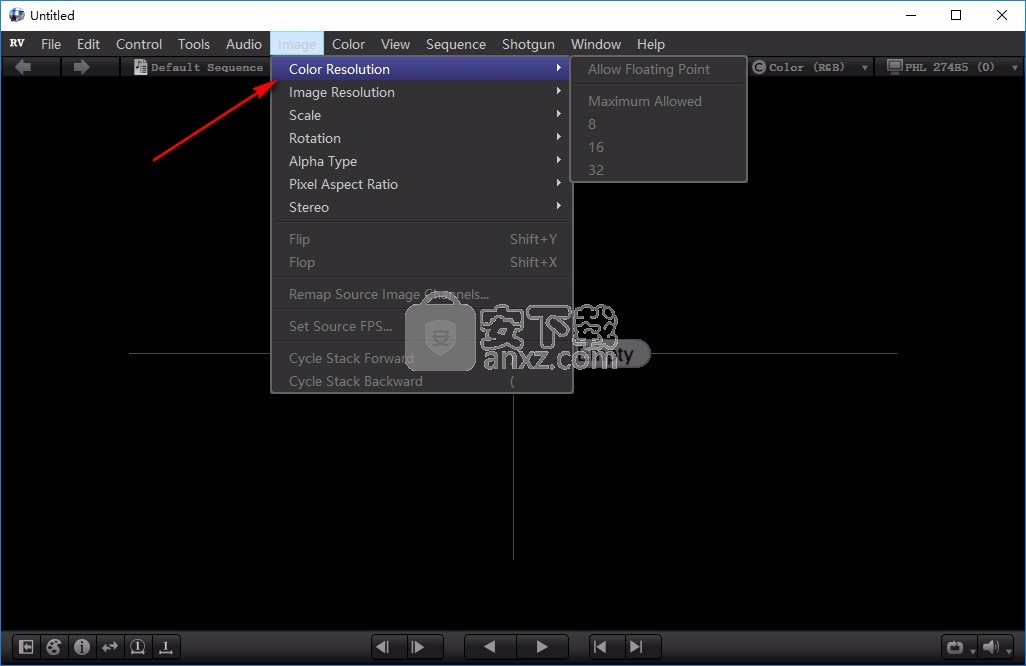
11、如果你会使用这款软件处理视频就下载使用,可以在help查看官方教程
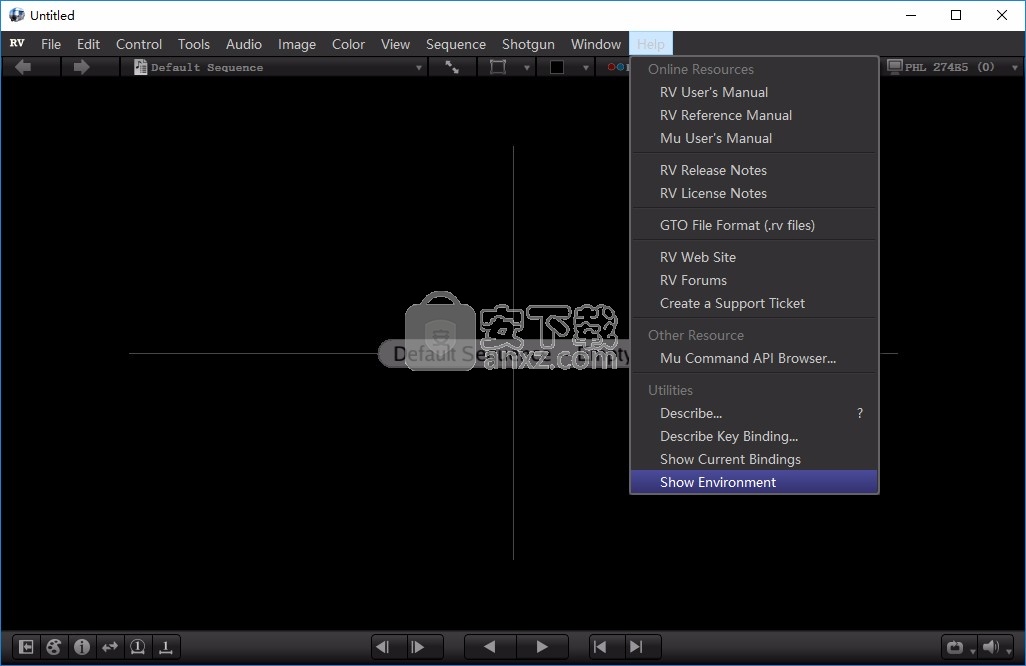
官方教程
在RV中使用LUT
查找表(LUT)可用于近似复杂的颜色转换,尤其是那些没有已知精确数学表示形式的颜色转换。RV在其颜色管道中提供了四个可以应用LUT的点:在读取文件之后,在缓存之前(在缓存LUT 8.3之前),在缓存(文件LUT)之后,在显示转换之前(看起来是LUT)和作为一个显示变换(显示LUT)。前三个是每个源,而每个RV会话只有一个显示LUT。见7.1
每个LUT可以是通道LUT或3D LUT(以下8.1对此进行了说明。在3D LUT的情况下,还可以使用一个附加的通道预LUT来对数据进行整形。 LUT的前面是一个输入矩阵,该矩阵可以将高动态范围的数据缩放到LUT输入的范围内(范围[0,1]),LUT生成的值可以在[0,1]范围之外。这样,任何LUT都可以在输入和输出上转换超出典型[0,1]范围的颜色。
在内部,RV将LUT存储为半精度浮点数或16位整数。并非所有硬件都能够处理存储为浮点数的LUT(尤其是3D LUT),因此,如果在使用浮点LUT存储时发现带状或噪声输出,则16位整数表示可能会更好。如果RV可以确定浮点LUT本身是否可用,它将默认为适当的值。
当在硬件中应用时,当LUT中未正确表示值时,将对LUT进行插值。与通道LUT相比,与通道LUT相比,与3D LUT相比,这通常是一个更大的问题,因为它们在每个维度上的样本较少。在样本值之间进行插值时,RV对通道LUT使用线性插值,对3D LUT使用三线性插值。
有多种创建LUT的方法。对于胶片外观模拟,通常需要使用特殊的硬件来测量和比较胶片记录器的输出。或者,您使用灯箱;并假设您具有校准良好的中性监视器,则可以通过将胶片与监视器进行比较来``眼球''查找表。
RV有两种不同的算法可将LUT应用于GPU:使用浮点或定点整数纹理。并非所有卡都具有3D LUT和浮点运算能力。如果RV检测到卡可能无法很好地使用浮点硬件,它将使用16位整数LUT切换到定点表示形式。有时,即使驱动程序报告LUT可能是浮点的,您也会在最终图像中看到条纹。如果发生这种情况,请尝试通过关闭首选项“渲染”选项卡上的“浮点3D LUT”项来强制使用定点LUT。在99%的正常用例中,定点LUT算法的性能将与浮点一样好。
8.1 通道(1D)与3D LUT
通道LUT(也称为1D LUT)具有三个独立的查找表:每个用于RG和B通道。Alpha通道不受通道LUT的影响。通道LUT可能具有非常高的分辨率,最多可包含4096个样本。通道LUT中的每个条目都将输入通道值映射到输出通道值。输入值在[0,1]范围内,但输出值无界。
通道LUT与3D LUT有一个关键的区别:它们只能相互独立地修改通道值。换句话说,例如红色通道的输出值只能是输入红色值的结果。在3D LUT中,情况并非如此:红色通道的输出值可以取决于输入的任何红色,绿色和蓝色值。有时称为通道串扰。
通道和3D LUT之间的另一个重要区别是样本数量。通道LUT是一维的,因此消耗的内存比3D LUT少得多。因此,与3D LUT相比,每个通道的LUT可以拥有更多的样本。
所有这些的含义是,通道LUT可用于表示不涉及通道之间串扰的伽马或对数到线性等函数,而3D LUT则可用于表示更通用的色彩转换和模拟胶片等物理输出。
3D LUT可能会占用大量内存。甲64×64×64 LUT需要64个3 ×4字节的数据(3MB)。通过使3D LUT太大(例如128×128×128,这会减慢RV的速度),很快使图形卡上的图像内存不足。RV不需要3D LUT在每个维度上都具有相同的分辨率。您可能会发现特定的LUT在一个或多个维度上是平滑的或接近线性的。在这种情况下,您可以在这些尺寸中使用较低的分辨率。
某些图形卡具有3D纹理的分辨率问题,当启用RV的3D LUT功能时,这可能会导致精度下降。通常,在较老的NVidia卡和ATI卡上,3D纹理可能仅限于非浮点颜色表示。通过在这些卡上应用显示伽玛,可以加剧使用LUT时的精度损失。为了最大程度地减少这些类型的卡的精度损失,请将显示器的伽马和/对数转换直接烘焙到显示LUT中。对于较新的GPU,这不再是一个大问题。
8.2 输入矩阵和预LUT
对于HDR应用程序,需要重新调整传入数据的大小并可能对其进行整形。RV具有两个独立的组件来执行此操作:LUT输入矩阵和通道前置LUT。输入矩阵是通用的4×4矩阵。对于HDR像素,该矩阵用于将传入像素缩放到[0,1]范围。预LUT,通道LUT和3D LUT均在该范围内接受输入。图8.1显示了通道和3D LUT组件及其输入和输出范围的示意图。
pre-LUT在实现上与通道LUT相同。它将单个通道值映射到新值。与通用通道LUT不同,pre-LUT必须始终将[0,1]范围内的值映射到同一范围内。pre-LUT的目的是在数据被3D LUT转换之前先对其进行条件处理。
例如,将3D LUT输入值放在非线性空间(例如对数空间)中可能是有意义的。如果输入像素是线性的,则需要在应用3D LUT之前将其转换为对数。通过使用相对高分辨率的pre-LUT,可以将数据转换到该空间中而不会造成精度损失。

图8.1:
3D和通道LUT组件
8.3 缓存前LUT
可以转换像素的第一个LUT是预缓存LUT。该LUT具有与其他LUT相同的参数和功能,但是在缓存之前应用。当前,预缓存LUT由CPU(不在GPU上)应用,而文件,外观和显示LUT均由图形硬件直接使用。因此,预缓存LUT的速度比其他缓存略慢。
当需要特殊的缓存格式时,预缓存LUT很有用。例如,通过使用预高速缓存LUT和颜色位深度格式化,可以使RV在日志空间中将线性OpenEXR数据转换为8位整数格式。通过使用RV的日志对缓存的8位数据进行线性转换,您可以有效地存储高动态范围数据(尽管范围有限),并使缓存中的帧数增加一倍。通过结合自定义的预缓存LUT,更改位深度和硬件文件LUT以便在卡上进行解码,可以实现许多编码方案。
8.4 LUT文件格式
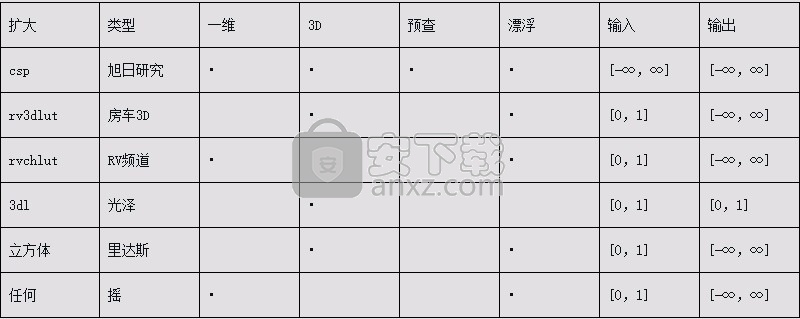
表8.1:
LUT格式(在RV中受支持)
RV支持几种常见的LUT文件格式(请参阅表8.1)。不幸的是,并非所有的LUT格式都具有同等的功能,并且其中的某些格式定义不明确。在大多数情况下,您需要了解特定LUT文件的预期用途。例如,将期望输入像素位于Kodak Log空间中的LUT文件应用于来自EXR文件(通常位于线性空间中)的像素是没有意义的。除了其文件名或文件本身中的注释之外,通常没有其他方法可以说明LUT文件的预期用途。大多数格式没有公共机制来指示应用程序的使用情况。
使事情变得复杂的是,许多LUT文件旨在直接将特定文件格式的像素直接映射到您的监视器。在RV中使用这些类型的LUT时,应注意,使用RV的颜色校正或显示校正对颜色进行任何更改都不会产生预期的结果(因为您是在适合显示的颜色空间中操作像素,而不是在线性空间)。
您可能会遇到的一种更常见的LUT文件类型是一种将Kodak Log空间映射到sRGB显示空间的文件。这种LUT的文件名可能是log2sRGB或类似名称。相同类型的LUT的变体可能包括一个额外的组件,该组件可以模拟从特定类型的胶卷投影时像素的外观。严格来说,您无需在具有RV的sRGB LUT中使用日志,因为它本身实现了这些功能(并且它们是精确的,而不是近似的)。因此,理想情况下,如果需要胶片输出模拟,则可以使用仅进行一次转换的LUT。当然,通常不是这种情况。LUT格式的世界是一个复杂的世界。
8.4.1 RSR .csp LUT格式
当前,与RV一起使用的最佳LUT格式是.csp格式。这种格式可处理高动态范围的输入和输出以及非线性和线性前置LUT。它与RV的内部LUT功能最紧密地映射。
RV无法处理一种.csp文件:带有非线性pre-LUT的通道LUT。这可能是非常罕见的野兽,因为可以使用线性pre-LUT创建等效的1D LUT。如果您尝试将通道LUT与非线性pre-LUT一起使用,则会发生错误。
当RV从此文件格式读取pre-LUT时,它可以确定pre-LUT是线性的,它将将该pre-LUT转换为矩阵并将其用作LUT输入矩阵。在那种情况下,不需要非线性信道预LUT。如果pre-LUT是非线性的(在任何通道中),RV将构造一个通道LUT,该通道将在3D LUT之前使用。.csp pre-LUT中的输入值被标准化,然后将缩放比例移至输入矩阵。在可能的情况下使用矩阵可以为GPU中的其他LUT和图像释放资源。根据定义,.csp文件中只有两个值的任何pre-LUT都是线性pre-LUT。
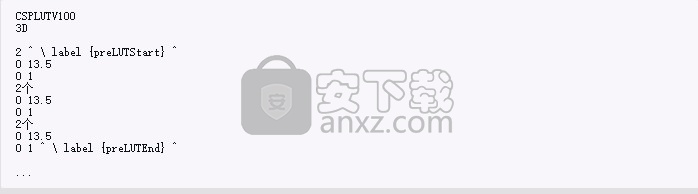
在上面的清单中,行preLUTStart到preLUTEnd是线性的pre-LUT值。在这种情况下,pre-LUT值是从[0,13.5]到[0,1]范围内的映射值,以供3D LUT(未显示)进行处理。对于RSR .csp格式的概要见附录G ^。
在大多数情况下,不必知道文件中线性和非线性pre-LUT之间的区别。但是,对于线性pre-LUT,pre-LUT在其最大和最小输入值范围之外的行为将有所不同。由于pre-LUT表示为矩阵,因此它不会钳制超出指定范围的值。非线性前置LUT将钳位值。
9 在RV中使用CDL
如前所述,在RV节点图中有两个默认位置可以设置ASC CDL属性。一种是在RVLinearizePipepline的RVLinearize节点上作为文件CDL,另一种是在RVLookPipeline的RVColor节点上作为外观CDL。在RVLinearize节点的情况下,CDL在线性化发生之前应用,而在RVColor节点的情况下,CDL在线性化和线性颜色改变后应用。
9.1 CDL文件格式
RV现在支持的文件类型是“颜色决策列表”(.cdl),“颜色校正”(.cc)和“颜色校正集合”(.ccc)文件。颜色校正集合文件可以包含多个用id标记的颜色校正。我们不支持按ID读取属性。因此,将读取并使用在文件中找到的第一个“颜色集合”。
10 配套
自定义和扩展RV有多种方法,几乎所有这些方法都可以封装在RV Package中。软件包是一个包含源代码或二进制代码的zip文件,可扩展RV的功能集。软件包的结构使其可以自动安装和删除。与直接修改RV源相比,这使您更容易维护RV。(注意:尽管软件包是zip文件,但从RV 3.10版本开始,它们都以.rvpkg扩展名标记,以防止邮件程序等自动解压缩它们。
程序包可以封装各种功能:从自动设置窗口的标题到实现绘画注释程序包的所有内容。某些RV的内部代码在装运之前也是包装形式的:例如,整个远程同步功能最初都是作为Mu源代码的包装构建的(但在出厂时已永久安装)。
包管理器可以在首选项对话框中找到。用户界面分为两部分:可用软件包列表和所选软件包的描述。默认情况下,某些软件包可能是“隐藏的”。要查看这些软件包,请切换“显示隐藏的软件包”按钮。要添加和删除软件包,请使用左下方的添加和删除按钮。
该参考手册包含有关如何创建程序包的详细信息。
本手册未记录任何软件包。请访问Tweak软件网站以下载并获取有关特定软件包的更多信息。
10.1 包支持路径
添加软件包时,将显示支持路径中的允许目录列表。那时,您可以选择要将软件包添加到的支持目录。当RV启动时,这些目录会自动添加到各种路径(例如映像I / O插件)。
默认情况下,RV将包括应用程序目录的插件目录(该目录可能无法由用户写入)以及以下通常可由用户写入的以下目录之一:

您可以通过设置环境变量RV_SUPPORT_PATH覆盖默认的支持路径位置。变量内容应为通常的冒号(Linux和Mac)或分号(Windows)分隔的目录列表。如果设置了RV_SUPPORT_PATH变量,则默认情况下不包括用户支持目录,因此,如果希望RV包含该路径,请确保明确包含该目录。还要注意,支持路径元素将具有称为Mu,Packages等的子目录。特别是,当使用支持路径安装Packages时,您要在路径中包括Packages上方的目录,而不是Packages子目录本身。
支持路径中每个目录的文件系统包含以下目录:
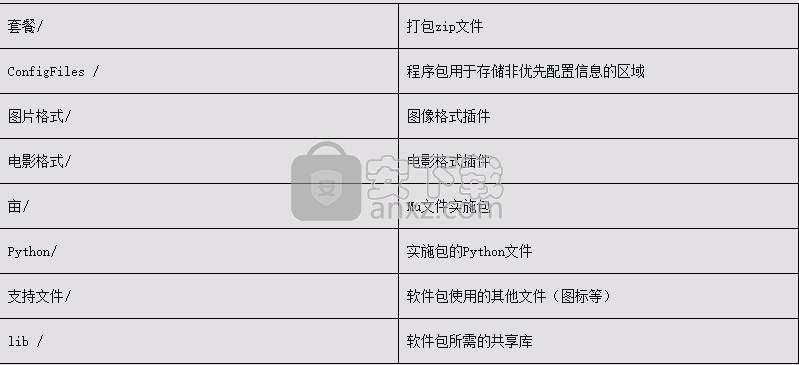
如果第一次添加或安装软件包时,RV将创建该结构。
10.2 安装
添加软件包后,只需单击名称旁边的复选框即可安装或卸载。该软件包安装在添加该软件包的相同支持目录中。
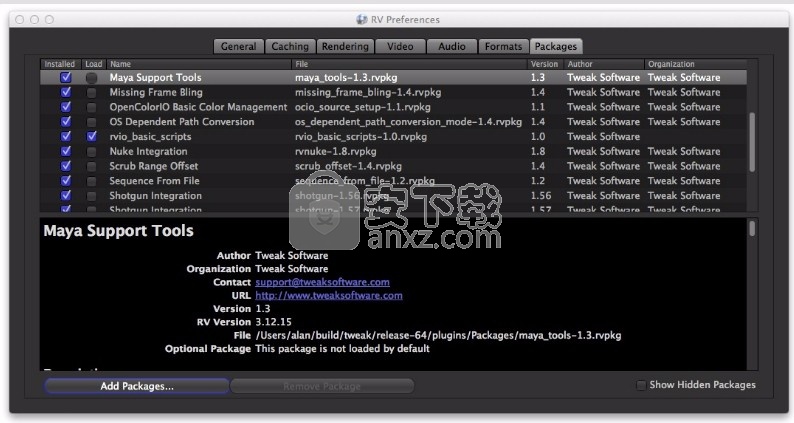
图10.1:
包管理器
可以为所有用户或一个用户添加,删除,安装和卸载软件包。通常,需要管理员特权才能在系统范围的软件包上进行操作。添加软件包(rvpkg文件)后,会将其复制到支持路径中的已知位置。
最好避免在这些位置编辑文件,因为RV会尝试自行管理文件。安装软件包时,内容将安装在支持目录的目录中。
首次安装时,默认情况下会加载软件包。为防止加载包裹,请取消选中“装载”复选框。这对于由于权限而无法卸载的已安装软件包很有用。软件包的安装状态对于可以看到它的每个人都是通用的,而负载状态是按用户显示的。
注意:RV的重新启动是在软件包“已安装”或“已加载”状态的更改生效之前生效的。
10.3 包依赖
程序包可能依赖于其他程序包。如果您选择要安装的软件包,但同时也需要安装其他软件包,RV将询问您是否可以立即安装它们。设置包装的装载标志时,可能会发生类似情况。卸载/卸载时可能会发生相反的情况:“使用”另一个软件包可能需要使用该软件包。在这种情况下,RV也将要求卸载/卸载相关的软件包。
某些软件包可能需要最低版本的RV。如果软件包需要更新的版本,RV将不允许您安装它。
在某些情况下,手动编辑支持目录可能会导致软件包的部分安装或卸载。程序包管理员从这种情况中恢复的能力有限,将要求您提供指导。
11 OpenColorIO
OpenColorIO(OCIO)是一个软件库,可提供跨应用程序颜色一致性。
您可以在RV的显示,外观,查看,线性化和颜色管线中使用OCIO。在每种情况下,OCIO均可用于通过用户定义的OCIO上下文从传入和传出的色彩空间进行转换。OCIO需要进行一些设置工作,因此应被视为高级功能。与Nuke,Mari或其他支持它的产品一起使用时,大型设施可能会发现OCIO在RV中特别有用。
您可以在OpenColorIO网站上了解有关OpenColorIO的信息。
为了将OCIO与RV一起使用,需要创建源设置包以及OCIO配置文件,LUT和适当的用户环境。RV带有一个名为ocio_source_setup的软件包,该软件包实现了使用OCIO的默认策略。我们建议对软件包进行复制和修改,以适合使用OCIO的每个机构。
RV中有四种可用的OCIO节点类型:OCIOLook,OCIOFile,OCIODispay和常规OCIO节点。默认的ocio_source_setup将使用这些节点替换RV的现有颜色,外观和显示管道。
RV使用OCIO GPU路径而不是更常见的CPU路径进行颜色计算。您需要注意两者之间的细微差别。具体来说,配置文件中的颜色分配参数可能会对库生成的OCIO LUT的质量产生很大影响。
该参考手册包含有关如何配置RV的OCIO节点的更多详细信息。
11.1 ocio_source_setup软件包
OpenColorIO定义了色彩空间,这些色彩空间用于转换图像以供查看或以各种文件格式存储。对于何时应用这些转换,它没有任何政策。
提供的ocio_source_setup程序包使用默认的Sony Picture Imageworks方法来检测传入文件名中的颜色空间名称。程序包查询OCIO,如果文件名匹配,则程序包将在RV管道中各个位置使用OCIO节点,而不是通常的RV颜色处理。如果传入的文件名与OCIO颜色空间不匹配,则该软件包将允许使用现有的RV颜色管理。
使用此软件包的一个陷阱是,一旦检测到OCIO托管文件名,该软件包也将使用OCIO进行显示校正。因此,将始终使用OCIO的显示色彩校正来查看OCIO和RV管理的混合图像。
该软件包提供了一个基于OCIO显示示例程序的基本菜单,该菜单使您可以归档,查看和显示转换,以及强制无法识别的媒体使用OCIO。
为了使用ocio_source_setup软件包,您需要执行以下操作:
在首选项的“程序包”选项卡中找到“ OpenColorIO基本颜色管理”程序包。确保已激活软件包名称旁边的“加载”按钮,然后重新启动RV。
将OCIO环境变量设置为配置文件的路径。
启动RV并加载名称中带有颜色空间的图像。
请注意以这种方式使用RV时出现的“ OCIO”顶级菜单。您可以使用此菜单从配置提供的菜单中选择“线性化”变换或“显示”变换。
OpenColorIO邮件列表和网站是获得有关配置文件,文档和常规操作帮助的好地方。
12 立体观看
RV可以将前两个图像层显示为立体图像。有几种选择:
浮雕
并排
并排镜像
DLP检查器
扫描线交错
仅左眼或右眼
硬件左右缓冲器
立体渲染旨在与RV的其他功能配合使用。在大多数情况下,颜色校正,图像几何形状处理和显示校正将与立体观看结合使用。
启用缓存后,将缓存所有层(左眼和右眼)。您将需要降低图像分辨率以缓存与非立体声一样多的帧。
左眼图像和右眼图像被归一化(即,适合于RV窗口),因此它们可能具有不同的分辨率和/或位深度。但是,建议不要使用不同的宽高比。
您可以从命令行创建立体声源并设置各个立体声参数。请参阅第3.2.2节以了解如何执行此操作。
12.1 浮雕或亮度浮雕
立体图模式在红色通道中显示左眼,而在绿色和蓝色通道中显示为右眼(青色)。如果您戴着有色的红-青色眼镜,并且眼睛正确排列,则应该能够看到带有伪色的立体声。彩色浮雕图像最适合在室外场景(带有大量绿色)和类似情况下使用。它们在蓝屏或绿屏摄影方面效果很差。对于浮雕的灰度/非彩色再现,请选择“亮度浮雕”模式(图12.4)。
对于彩色浮雕,如果颜色对比度太大,则很难看到立体效果。如果打开亮度查看(在用户界面中单击“ l”键),则可以改善效果(图12.2)。一种类似的解决方案是稍微降低图像的饱和度(命中偏移“ S”并擦洗);这会降低颜色对比度,但会保留一些颜色提示(图12.3)。
压缩伪影会严重降低立体感,特别是在立体浮雕模式下。例如,具有低质量压缩的QuickTime影片每次一次用一只眼睛观看时可能看起来不错,但是在立体图模式下,JPEG或类似的伪像会因轻微的色差而大大放大。查看压缩材料的最佳方法是打开亮度显示(无颜色)。

图12.1:
立体立体显示

图12.2:
带亮度显示的立体立体

图12.3:
具有不饱和度的立体图显示
12.2 并排和镜像
并排模式将左眼和右眼水平全彩显示。使用此模式时,有些人会舒适地睁大眼睛看立体声。
镜像模式相似,但是右眼扑通一声。如果您需要左眼翻转,请打开镜像模式,然后选择“图像”->“翻转”或单击shift-“ X”,这将具有镜像左眼的效果。请注意,仅在镜像模式下将右眼翻动才能产生相同的效果。

图12.5:
并排立体声显示
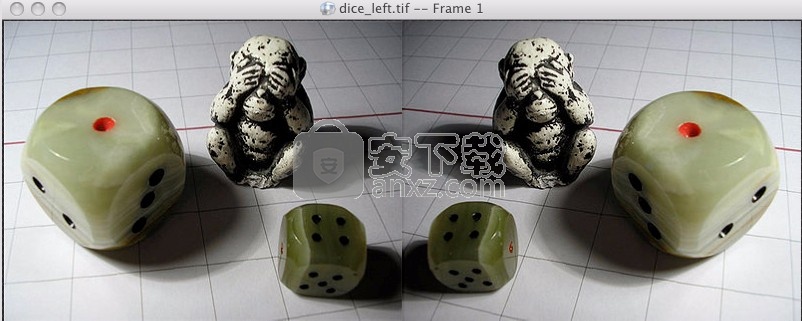
图12.6:
镜面显示模式
12.3 DLP检查器和扫描线
这些模式设计用于直接支持立体声显示的DLP投影仪或LCD显示器。特别是,RV使用德州仪器(TI)的棋盘3D DLP输入支持SpectronIQ HD LCD显示器和DLP投影仪。

图12.7:
DLP(左)和LCD Scanline(右)立体声显示
12.4 HDMI 1.4a或SDI立体声模式
通过RV的演示模式支持HDMI 1.4a立体声模式(并排和上下)和HD-SDI双立体声(仅RV-SDI产品),如第6章所述。要为演示设备选择这些模式之一,请在“视频”首选项中选择适当的“输出数据格式”。
12.5 硬件立体声支持
如果您的图形卡支持硬件立体声,则RV可以渲染到左右缓冲区中。您可以通过查看菜单项View(视图)→ Stereo(立体声)→ Hardware(硬件)来确定是否是这种情况。如果是这样,RV应该能够创建左右缓冲区。使用标准图形卡查看立体声有多种方法。有关如何设置每个平台以及在硬件级别上可用的选项的信息,请参见第B章。
通常,硬件支持需要快门眼镜(显示器或投影仪)或偏光眼镜(仅投影仪)才能使用。
12.6 其他立体声操作
这些选项可以按源应用,也可以作为全局查看立体声选项的一部分应用。每个源选项可以在“图像” →“立体声”菜单下找到,全局视图选项在“视图” →“立体声”下。
12.6.1 交换眼睛
交换眼睛会更改左眼和右眼的顺序(左变为右,反之亦然)。如果您正在看立体声对,而看不到立体声,则可能需要尝试交换眼睛。当眼睛倒转时,很难看到立体声。
12.6.2 相对眼偏
相对眼偏移控制左右图像在水平方向上的分离程度。对于立体图和硬件左右缓冲模式,偏移值确定融合深度。融合深度处的对象看起来与屏幕深度一致。换句话说,它们似乎在屏幕上正确:不在屏幕后面或屏幕前面。这在立体浮雕模式中最明显,在该模式下,形状的红色和青色分量处于融合深度时将不会分离。偏移量的单位是图像宽度的百分比。
您可以选择使眼睛图像彼此偏移(同时偏移)或仅偏移右眼。

图12.8:
更改立体声相对眼偏移。左侧是在立体图模式下查看的原始图像。右侧具有附加的偏移量。
12.6.3 仅翻转/翻转右眼
如果投影立体声,并且需要一只眼睛翻转(垂直)或翻转(水平),则可以选择“图像” →“立体声” →“右眼翻转”或“图像” →“立体声” →“右眼翻转”。这可以进一步与影像结合→翻转和图像→触发器和旋转将图像移动到正确的位置。

图12.9:
翻转一只眼睛
更新日志
2021.0.1版(发布-2021年2月2日)
新的
已为Blackmagic设备添加了HDR静态元数据支持。
这是通过Blackmagic硬件启用HDR元数据的方法。
请注意,我们已尝试尽可能与现有的AJA HDR元数据支持保持一致,以统一参数。
值的示例:
redPrimaryX:0.708000004
redPrimaryY:0.291999996
greenPrimaryX:0.170000002
greenPrimaryY:0.79699999
bluePrimaryX:0.130999997
bluePrimaryY:0.0460000001
whitePointX:0.312700003
whitePointY:0.328999996
minMasteringLuminance:0.00499999989
maxMasteringLuminance:10000.0
maxContentLightLevel:0.0
maxFrameAverageLightLevel:0.0
electroOpticalTransferFunction:2
预期格式(在“视频”偏好设置面板的““其他选项””框中输入):--
hdmi-hdr-metadata = 0.708000004,0.291999996,0.170000002,0.79699999,0.130999997,0.0460000001,0.312700003,0.328999996,0.00499999989,10000.0, 0.0,0.0,2
或通过env var:
setenv TWK_BLACKMAGIC_HDMI_HDR_METADATA“” 0.708000004,0.291999996,0.170000002,0.79699999,0.130999997,0.0460000001,0.312700003,0.328999996,0.00499999989,10000.0,0.0,0.0,2“”
(类型-浮点数与整数-是重要的!)
固定的
解决了RV无法通过命令行加载图像文件序列以及音频剪辑的问题。
将媒体拖放为Player内部现有源上的Layer时,应用程序将不再冻结。
解决了将克隆同步的RV与同一源节点中的两个2个介质一起使用时的加载介质问题
解决了rvpush的问题,其中命令参数被误解。
修复了对Linux Python 2的Unicode UCS4的支持
修复了以下问题:使用“ commands.setSourceMedia” API或“文件/替换源媒体...”菜单选项,媒体已在播放器中替换,但时间轴定位器在第19帧处重置。正确更换后,时间轴定位器将停留在“当前”框架上。
解决了未确定排序相同类型的RV管道组节点的问题。
在放映室中使用撤消/重做后创建注释时,不再会丢失注释
修复了以下问题:如果将多个元素添加到数组,API调用addSourceVerbose()会使RV冻结
现在可以使用包含大写字母的URL将RV连接到a弹枪站点
已解决“克隆同步”完成两次但未在同一会话中重新打开的问题
更好地处理PYTHON *环境变量。
1、如果PYTHONPATH在RV中注入有冲突的二进制库,则RV的性能会更好。
例如:如果用户在其PYTHONPATH中使用其他python编译了PySide2,则RV应该不会崩溃。
2、由于RV附带了自己的Python主页,因此PYTHONHOME被忽略。
人气软件
-

pr2021中文 1618 MB
/简体中文 -

HD Video Repair Utility(mp4视频文件修复器) 36.7 MB
/简体中文 -

camtasia studio 2020中文 524 MB
/简体中文 -

adobe premiere pro 2021中文 1618 MB
/简体中文 -

vmix pro 22中文(电脑视频混合软件) 270.0 MB
/简体中文 -

BeeCut(蜜蜂剪辑) 83.6 MB
/简体中文 -

Sayatoo卡拉字幕精灵 35.10 MB
/简体中文 -

vsdc video editor(视频编辑专家) 99.5 MB
/简体中文 -

newblue插件 1229 MB
/简体中文 -

JavPlayerTrial(视频去马赛克软件) 41.1 MB
/简体中文


 斗鱼直播伴侣 6.3.10.0.529
斗鱼直播伴侣 6.3.10.0.529  达芬奇调色(DaVinci Resolve Studio) v2.29.15.43
达芬奇调色(DaVinci Resolve Studio) v2.29.15.43  360快剪辑软件 v1.3.1.3033
360快剪辑软件 v1.3.1.3033 






